隐藏u盘第一个g
电脑(U盘高级隐藏)
心塞网购经历最近我用了好久的U盘坏了,就准备买一个,发现 500多G的U盘才24.9元,当时想都没想!就买了。只能凭感觉,价格看着差不多,评论也还行,就买了。
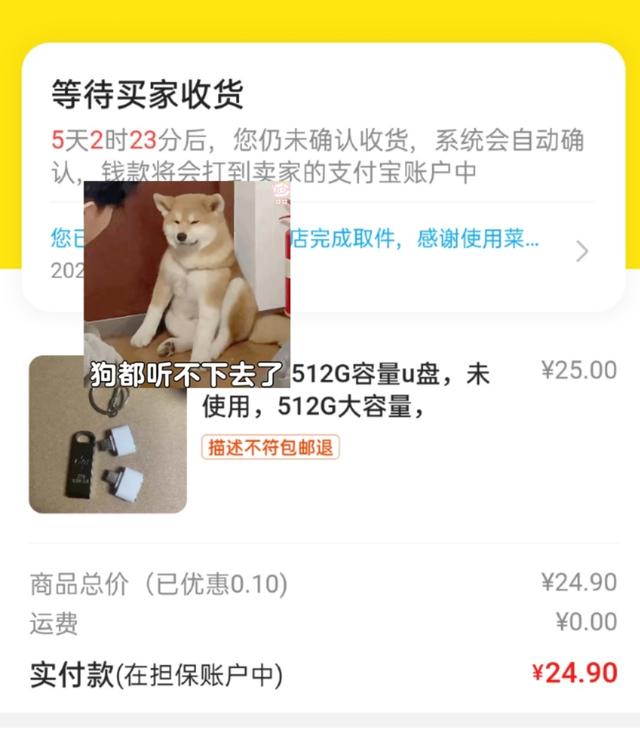

收到后拿给同事试了一下,结果说我买的是扩容盘!?
好家伙!什么是扩容盘?上网一查,不查不知道,一查吓一跳。气死我了!

原来“扩容U盘”是指某些商家使用一种量产软件工具改变U盘上的主控信息,将容量标注到远大于其实际容量的虚标U盘。
也就说,实际容量远远低于标称容量,比如标称512G容量的U盘实际可能只有8G容量;另外 虽然可以拷贝进标称容量的文件电脑,但是在提取超出实际容量的文件时会报错。就和我买的这个一样!

经验总结经过这次的经验以后,我重新去做了功课,买了新U盘。接下来就给大家分享一下,买U盘需要注意哪些点?买U这件事情虽然小,但是买到好用U盘也是有点学问的!
1、一定要买有品牌的啊选择正规的品牌和途径购买十分重要。千万别有侥幸心理,品牌对产品的品质与服务较有保证,所以价格也相对较贵。俗话说:一分钱,一分货。就比如我?害!重要事情说三遍!
地摊或杂牌货相对大品牌来讲,价格虽然很低廉,但产品稳定性差、兼容性非常不好、而且根本没有售后服务。
U盘品牌可太多了,这回买,我是让我同事直接给我推荐。推荐他用过的知名品牌,或者正在用的品牌。他让我去搜雷克沙,他说这是品牌做U盘、硬盘挺出名的。除此之外,他还强调让我去旗舰店或者自营店铺买,发货快,售后有保障,到手后第一时间还能检查防伪。

我能说我第一次听说嘛?作为女孩子,我是第一次听说这个品牌,可以被原谅吧?但是我选择相信同事。在自营店选了一款,64G,关键价格挺便宜才34元,所以闭眼买了!
自营店铺确实快,第二天就收到了,这边我同事还告诉我一个小贴士,关于U盘包装的,你们也留个心眼!

比如说,有些外包装是一次性封装,撕开后就不能还原,有的U盘包装是可还原的,

什么意思呢?就是拆开拿出U盘后不会造成包装损坏,像这种包装,我们在购买产品时就有较大概率会被调包过,并不是原装货,我们日常选购时,建议尽可能选择包装不能还原的,比如我买的这款,只能从上面剪开。所以基本上不用担心被掉包。

2、安全性要足够强!U盘的主要功能就是移动资料的存储,如若有所损坏,带来的不仅是RMB的损失,存储在里面的重要数据才是最重要,最致命的!
就拿我我买的这款来举例子,雷克沙S57这款U盘自带Lexar专属加密软件——DataShield软件,采用256位AES加密方案,轻松创建有密码保护的数据保管库,可防止重要数据被损坏、丢失或删除。
这个软件双击打开软件后,会提示我们创建密码,6个以上字符,字符内必须有大小写,数字,特殊字母的组合才行,密码的要求还挺高,操作很简单。
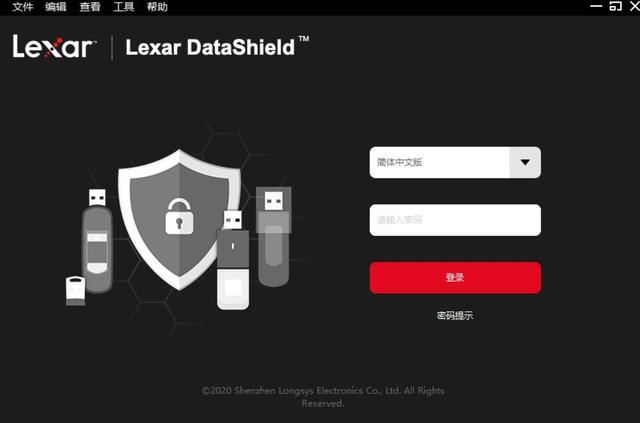
被保护的文件在U盘里为隐藏状态,需要通过软件输入密码后打开方能看到,保障个人隐私安全。
当然防尘、防震等功能也是需要考虑到的,我买的这款U盘自带U盘帽,防尘防摔,而且U盘帽是滑动式设计,与U盘一体,这个设计还是挺棒的。实话说之前的U盘,都有帽,但是不知道被我丢哪里了。

这款呢“体型小巧,容易携带",放口袋,走在哪带到哪,非常便捷。

3、传输速度要足够快随着USB3.0技术的普及,目前大部分电脑都支持USB3.0设备。USB 3.0的U盘速度无疑比USB 2.0的U盘速度要快许多。一般U盘都会标示出来,3.0的插口是蓝色,2.0插口是黑色。之前买的就是2.0的。

我这回买的雷克沙S57采用USB3.0传输接口,读取速度高达150MB/s,比2.0接口速度快很多,传输一部电影只需十来秒。
给大家简单看一下,这个U盘的传输速度,我从桌面上拷贝文件到U盘的速度大概在25MB/s上下,整个传输过程持续1分 30秒左右,速度还是可以的。

另外从U盘拷贝文件到电脑,将近1个GB的内容,仅仅需要5秒左右,传输速度是124MB/S,可以说非常快了。
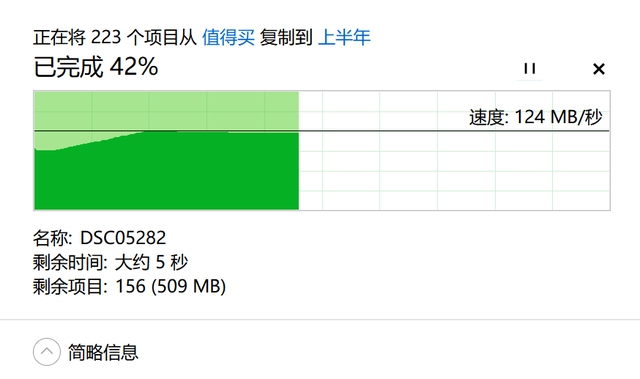
这下传输工作视频都能闪电完成!节省等待时间,帮助我大幅提升工作效率。而且同事再也不用担心视频播放不了啦!
4、容量按需求选择存储空间是咱们必须考虑的因素,结合自身需求进行选购。日常使用的话,32G适合文档、图片类;64G在文件基础上加上视频;128G及以上的需求买移动硬盘好了,装系统专用的盘!旺仔平时就是放点照片和视频,不会有特别大的文件,所以64G完全是够用的!
电脑

5、颜值体积加分项说实在,对旺仔来说好用就行,雷克沙 S57 U盘外壳采用塑料材质,红黑配色,还是很经典耐看的!

和市面上常见的小型挂钥匙的U盘放在一起比较一下,大小也差不多。总之我还挺喜欢的!这回购物很完美!

总结:简单给大家总结下,购买U盘的心得。
大品牌芯片有保证,寿命长,反正这次我买的雷克沙还是很满意的,也是大品牌,有需要的可以冲!而且旗舰店大品牌售后有保障。3.0速度更快,反正能买3.0就别买2.0啦。防尘,防摔,数据密码锁定更安全。容量按需购买。32G,64G性价比之王。
电脑
版权声明:本文内容由互联网用户自发贡献,该文观点与技术仅代表作者本人。本站仅提供信息存储空间服务,不拥有所有权,不承担相关法律责任。如发现本站有涉嫌侵权/违法违规的内容, 请发送邮件至 dio@foxmail.com 举报,一经查实,本站将立刻删除。

